L’autre jour, j’ai reçu un e-mail d’un lecteur me demandant s’il était possible d’empêcher Office Click-to-Run de s’exécuter automatiquement en arrière-plan. Dans ce guide, nous verrons ce qu’est Office Click-To-Run et comment le désactiver dans Windows 10.
Microsoft Office Click-To-Run est automatiquement installé avec le logiciel Office. En fait, il fait partie de la suite Microsoft Office. Click-to-Run est essentiellement utilisé pour installer et mettre à jour le logiciel Office. Bien que Windows ne prenne pas en charge la désinstallation de Click-To-Run, il existe une solution de contournement pour l’empêcher de s’exécuter.
REMARQUE: Nous vous déconseillons de désactiver Office Démarrer en un clic car cela peut empêcher Microsoft Office d’obtenir des mises à jour. Cela signifie que votre installation Office ne sera plus mise à jour automatiquement. Il vous restera un logiciel Office obsolète. En outre, le service Office Click-to-Run ne nécessite pas beaucoup de ressources système.
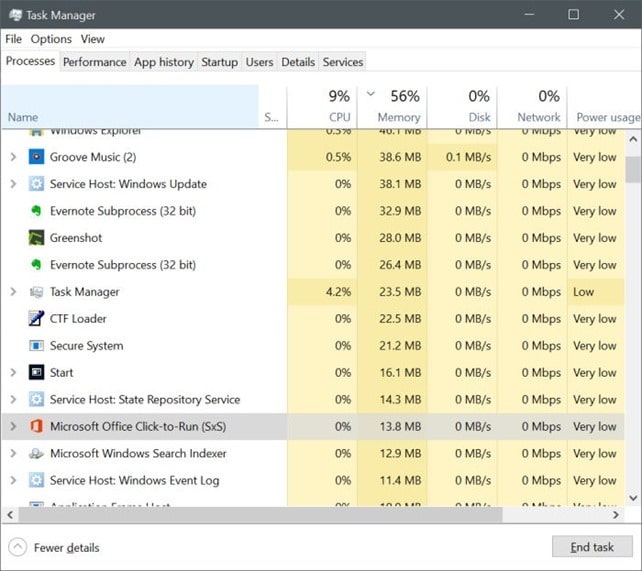
Puisqu’il n’existe aucun autre moyen de désactiver Office Click-to-Run, vous devez désactiver son service via la fenêtre Services.
Suivez les instructions ci-dessous pour arrêter l’exécution automatique d’Office Click To Run en le désactivant.
Étape 1: gentil Services.msc dans le champ de recherche Démarrer / barre des tâches, puis appuyez sur le bouton se connecter à pour ouvrir la fenêtre Services.
Étape 2: Ici, cherchez une voix appelée Service Démarrer en un clic de Microsoft Office. Double-cliquez sur l’entrée pour ouvrir la boîte de dialogue des propriétés.
Étape 3: Une fois la Propriété la boîte de dialogue est ouverte, éditez le fichier Type de démarrage de Automatique pour désactivé. Cliquer sur Postuler bouton. Redémarrez votre ordinateur une fois. C’est tout!
À partir de maintenant, le service Office Click-to-Run ne démarrera pas automatiquement. Cela signifie également que la suite / les applications Microsoft Office installées peuvent ne pas être automatiquement mises à jour.
Pour restaurer le paramètre d’origine, à l’étape 3, modifiez le type de démarrage en automatique, puis cliquez sur Appliquer.